6 paprasti būdai įjungti arba išjungti žibintuvėlį „iPhone“ ar „iPad“.

Kartais galime atsidurti prastai apšviestoje arba visiškai tamsioje aplinkoje, kurią reikia nedelsiant apšviesti. Atsižvelgiant į tai, kad dauguma žmonių nuolat nešiojasi savo iPhone, visiškai natūralu naudoti įrenginio žibintuvėlį kaip pagrindinį apšvietimo šaltinį ir tokiu atveju nukreipti savo kelią.
Jei esate panašus į mane, tikriausiai bandėte pažadinti telefono ekraną, kad greitai sutvarkytumėte šviesą, bet anksčiau, nei norėtumėte, liktų tamsoje. Nesijaudink; Aš turiu tau nugarą! Štai keletas greitų būdų, kaip įjungti „iPhone“ žibintuvėlį ir greitai suteikti jums reikalingą šviesą.
- Užrakinimo ekrane įjunkite arba išjunkite žibintuvėlį
- Įjunkite žibintuvėlį naudodami valdymo centrą
- Iškvieskite „Siri“, kad įjungtumėte arba išjungtumėte žibintuvėlį
- Naudokite trečiosios šalies programą
- Tinkinti Atgal Bakstelėkite
- Sukurkite nuorodą
iPhone ir iPad modeliai su žibintuvėliu
Prieš pradėdami, pirmiausia turite įsitikinti, kad jūsų įrenginyje yra žibintuvėlis. „Apple“ jau įdėjo visiškai veikiantį LED žibintuvėlį tiesiai į senesnius „iPhone“ modelius, tačiau tik „iOS 7“ sistemoje įtaisė žibintuvėlio valdiklius. Rašymo metu visi rinkoje esantys iPhone modeliai turi žibintuvėlį.
Tuo tarpu ne visuose „iPad“ yra žibintuvėliai. Štai iPad modeliai, kuriuose yra žibintuvėlis:
- iPad Pro (visi modeliai)
- iPad Air (4 kartos ir naujesnės kartos)
- iPad mini (6 karta)
1. Užrakinimo ekrane įjunkite arba išjunkite žibintuvėlį
Paprasčiausias būdas įjungti žibintuvėlį „iPhone“ yra užrakinimo ekranas; tačiau tai galima tik naujesniuose „iPhone“ modeliuose („iPhone X“ ir naujesniuose). Padaryti tai:
- Pažadinkite savo iPhone užrakinimo ekraną .
- Paspauskite ir palaikykite žibintuvėlio mygtuką.
Įjungus piktogramą aplink ją bus baltas apskritimas.
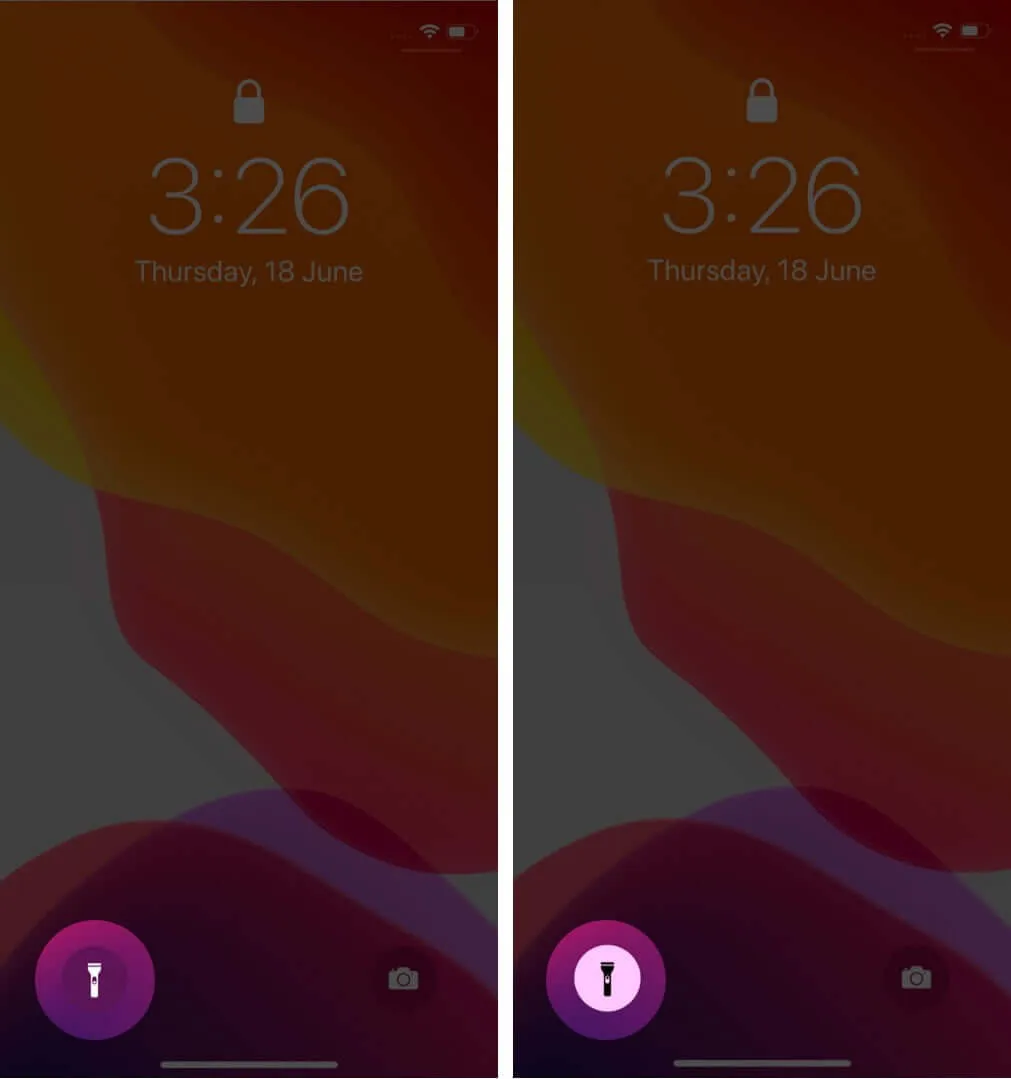
- Norėdami išjungti žibintuvėlį savo iPhone, paspauskite ir laikykite jį dar kartą.
2. Įjunkite žibintuvėlį naudodami valdymo centrą
Kitas greitas būdas įjungti žibintuvėlį „iPhone“ ar „iPad“ yra valdymo centras. Kaip jį pasieksite, priklauso nuo jūsų turimo modelio.
- „iPhone“ ir „iPad Pro“ su „Face ID“:
- Braukite žemyn iš viršutinio dešiniojo ekrano kampo.
- Ieškokite žibintuvėlio piktogramos ir bakstelėkite ją.
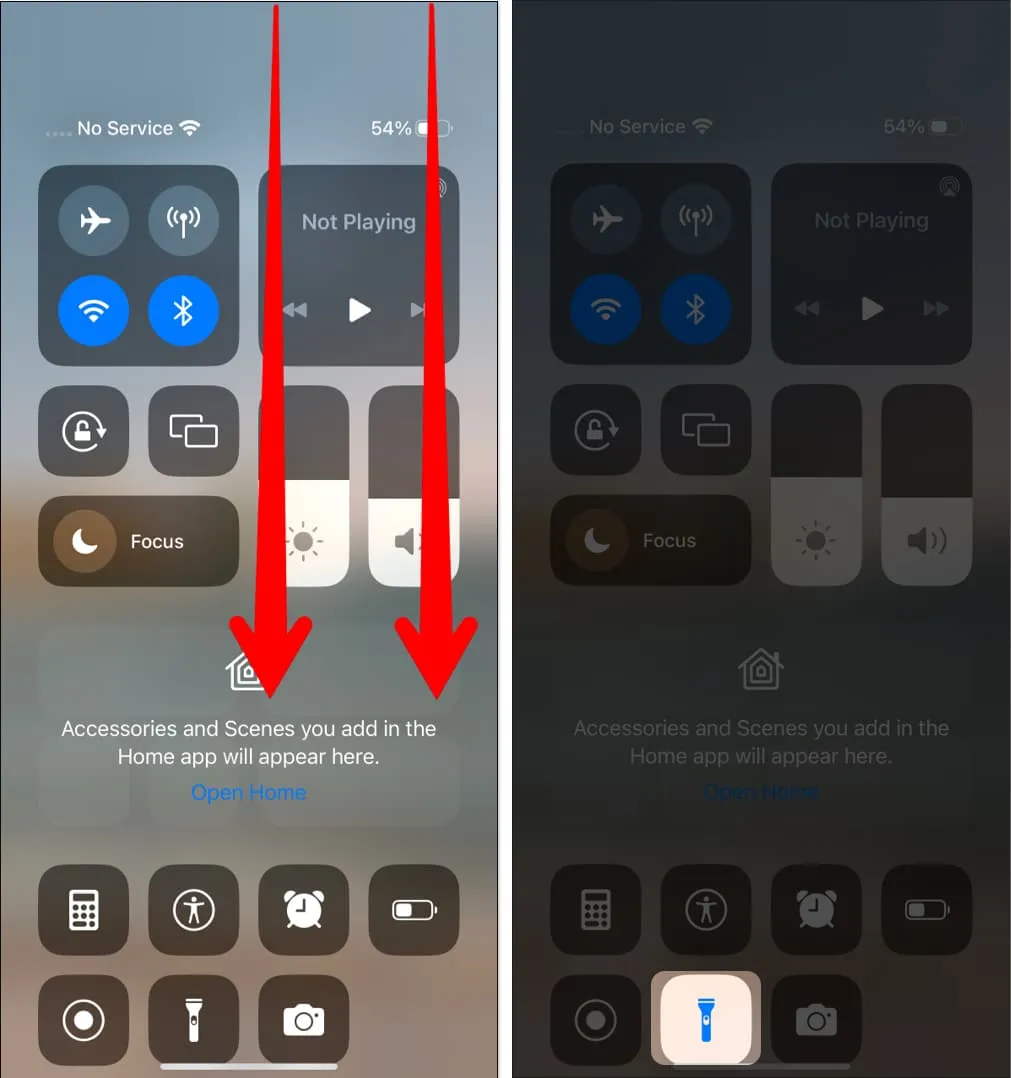
- Norėdami išjungti žibintuvėlį, tiesiog dar kartą bakstelėkite žibintuvėlio piktogramą.
- „IPhone“ su „Home“ mygtuku
- Jei turite „iPhone“ arba „iPad“ modelį su pradžios mygtuku, pasiekite valdymo centrą perbraukdami aukštyn iš pagrindinio arba užrakinimo ekrano.
- Bakstelėkite žibintuvėlio piktogramą , kad įjungtumėte ją savo iPad arba iPhone.
- Išjunkite tą patį dar kartą bakstelėdami žibintuvėlio piktogramą .
Jei nematote piktogramos, turėsite tinkinti savo valdymo centrą , kad pridėtumėte šią nuorodą į valdymo centrą.
Taip pat turėtumėte turėti galimybę pasiekti valdymo centrą net iš užrakinimo ekrano. Jei tai neįmanoma, atlikite šiuos veiksmus:
- Eikite į Nustatymai .
- Bakstelėkite Veido ID ir slaptažodis .
- Įveskite savo prieigos kodą .
- Slinkite žemyn iki Prieiga, kai užrakinta ir perjunkite Valdymo centrą .
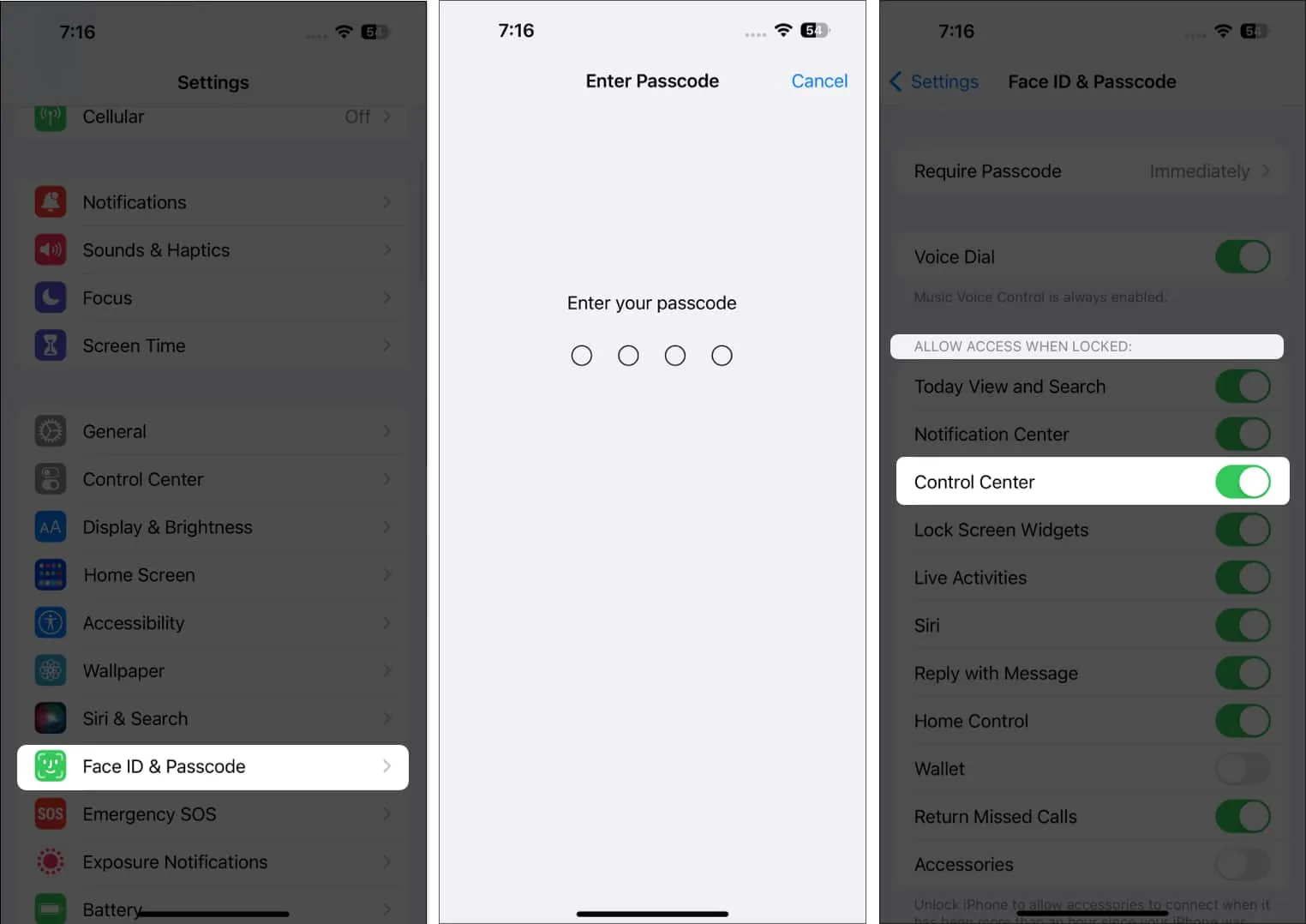
3. Iškvieskite Siri, kad įjungtumėte arba išjungtumėte žibintuvėlį
Nors tai reikalauja šiek tiek daugiau pastangų, žibintuvėlį įjungti naudojant „Siri“ taip pat patogu. Tai ypač patogu, jei jūsų „iPhone“ ar „iPad“, jei tamsoje jums sunku rasti įrenginį. Štai keletas dalykų, kuriuos galite pasakyti:
- „Ei, Siri, įjunkite / išjunkite žibintuvėlį.”
- „Ei, Siri, įjunkite / išjunkite žibintuvėlį.”
- „Ei, Siri, įjungti / išjungti žibintuvėlį“.
4. Naudokite trečiosios šalies programą
Trečiosios šalies programa gali būti patogi parinktis modeliams, kurių užrakinimo ekranuose nėra žibintuvėlių piktogramų. Kai kurie netgi suteikia galimybę blykstę paversti blyksniais ir naudoti ekraną švelnesniam apšvietimui. Tai panaši į iPhone funkciją, kuri įgalina priekinės kameros blykstę .
5. Tinkinti Back Bakstel
Jei tikitės naudoti žibintuvėlį dažniau arba tiesiog norite greitesnio būdo jį įjungti, galite priskirti spartųjį klavišą Atgal bakstelėjimas. Padaryti tai:
- Eikite į Nustatymai → Pritaikymas neįgaliesiems .
- Palieskite Palieskite .
- Slinkite žemyn ir bakstelėkite Atgal Palieskite .
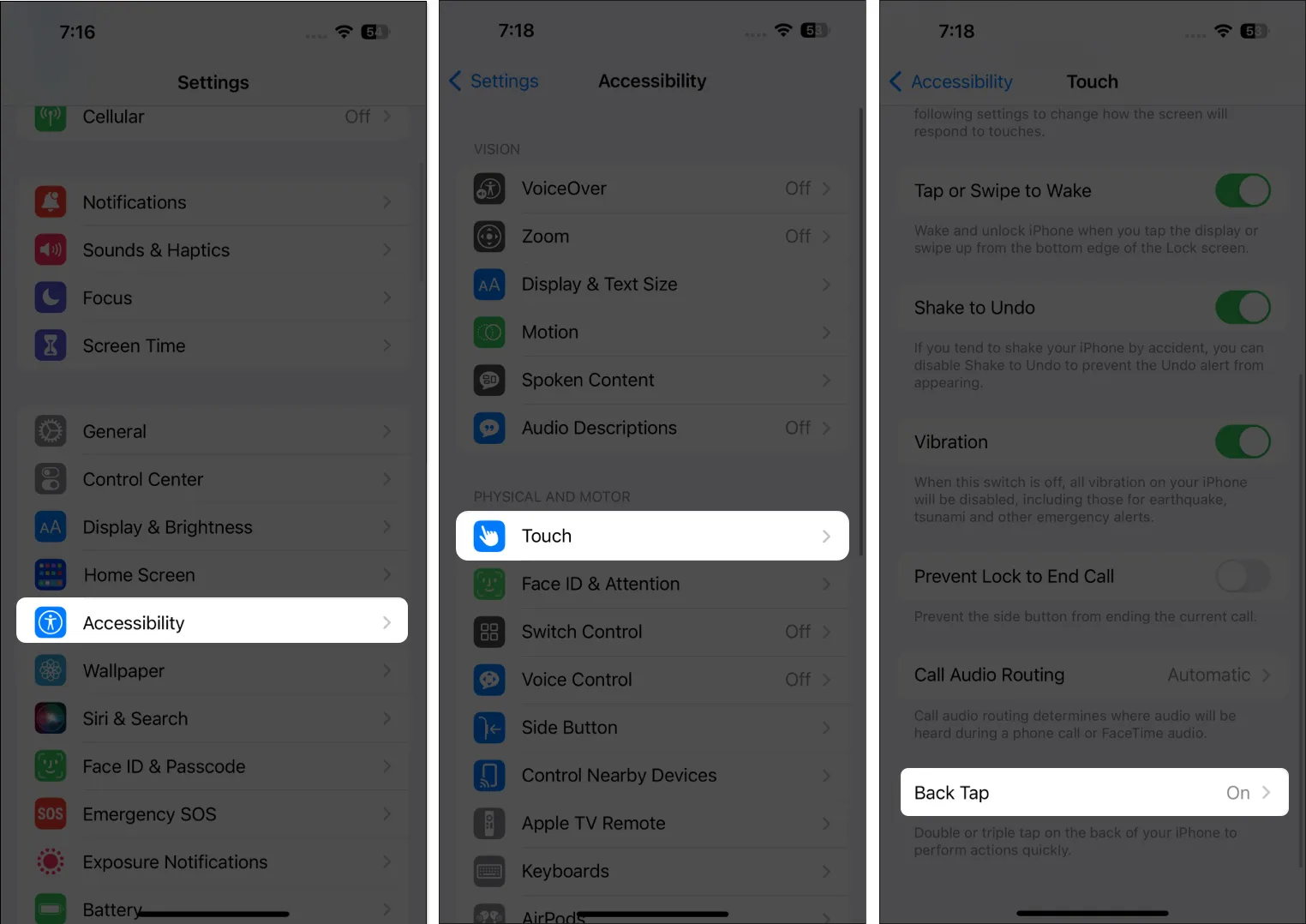
- Pasirinkite Double Tap arba Triple Tap → Pasirinkite Žibintuvėlį .
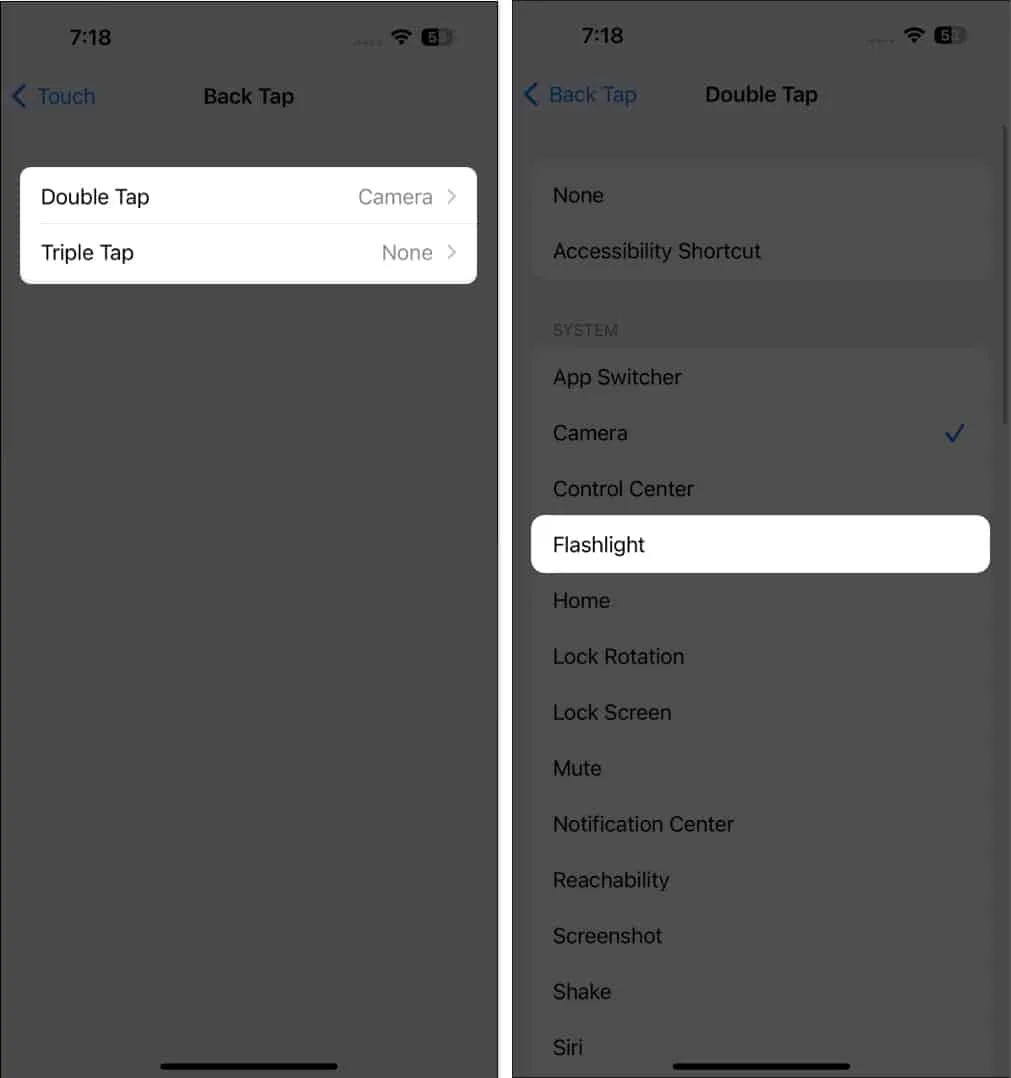
6. Sukurkite nuorodą
Taip pat galima sukurti specialią nuorodą tik įjungti žibintuvėlį. Norėdami nustatyti spartųjį klavišą:
- Atidarykite sparčiuosius klavišus .
- Bakstelėkite Pridėti (+) piktogramą , kad sukurtumėte naują.
- Palieskite Pridėti veiksmą → Tipas ir pasirinkite Nustatyti žibintuvėlį . Pagal numatytuosius nustatymus sukuriamas veiksmas, įjungiantis žibintuvėlį.
- Pasirinkite Atlikta .
Taip pat galite sukurti nuorodą, kad ją išjungtumėte. Tiesiog atlikite tą patį procesą kurdami naują nuorodą ir bakstelėkite Įjungti , kad pakeistumėte ją į Išjungta . Bakstelėkite Atlikta .
Pakeiskite žibintuvėlio ryškumo lygį
Nedaug žmonių žino, kad galite reguliuoti žibintuvėlio ryškumo intensyvumą. Tai neįmanoma, kai įjungiate ją iš užrakinimo ekrano ir tai įmanoma tik tada, kai prieinate funkciją per valdymo centrą.
- Eikite į valdymo centrą ir palaikykite žibintuvėlio piktogramą.
Taip pateksite į ekraną su matuokliu. - Švelniai braukite aukštyn ir žemyn arba bakstelėkite kvadratą .
Baigimas…
Tam tikromis aplinkybėmis gali prireikti greitai pasiekti savo iPhone arba iPad žibintuvėlį. Laimei, „Apple“ sukūrė būdų, kaip per kelias sekundes įjungti įrenginio žibintuvėlį. Kurį naudojate? Pasidalykite juo žemiau!



Parašykite komentarą